WordPressのダッシュボードにログインができない場合、パスワードの再設定をおこないますが、その際のパスワードがわかなくなった、もしくはメールアドレスが使用不可能になった場合、
WordPressのダッシュボードにログインをおこなう際のパスワードの再設定ができませんので、データベースにアクセスしてメールアドレスを確認する、もしくは利用ができるメールアドレスに変更するという内容です。
wp●●●●_usersテーブル名からメールアドレス名を確認、変更する方法
例としてロリポップ!レンタルサーバーで説明をおこなっていますがデータベースにログインをおこなってからの操作は他のレンタルサーバーでも同じです。
ユーザー専用ページにログインをおこないます
ロリポップ!レンタルサーバーにアクセスしユーザー専用ページにログインをおこないます。
ユーザー専用ページからデータベースにクリックします。
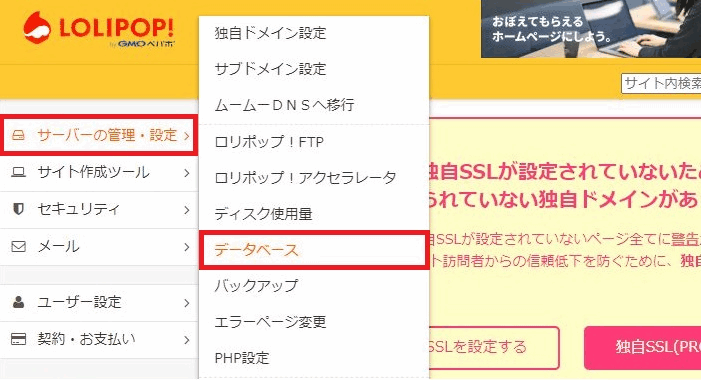
データベースにログインをおこないます
WordPressに使用されているデータベースにログインをおこないます。WordPressに使用されているデータベースが不明な場合は1つ1つのデータベースの中身を確認する必要があります。
こちらが説明で使うデータベースはあからじめ、LAA●●●●●-ssdkzysという名前でデータベースを作成したものです。実際にssdkzys.netで使用されているものです。
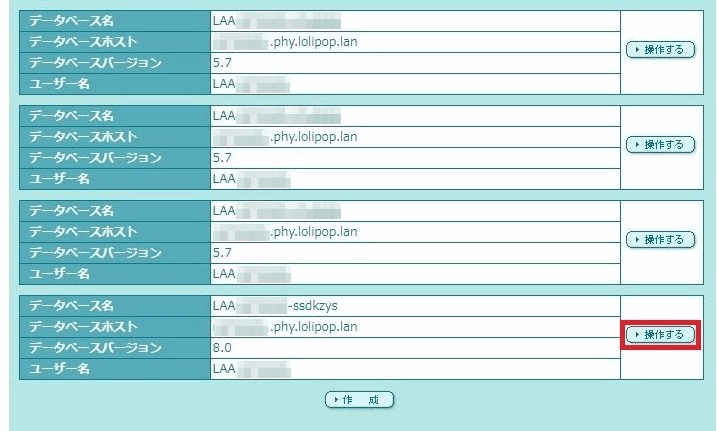
phpMyAdminを開くをクリックします。
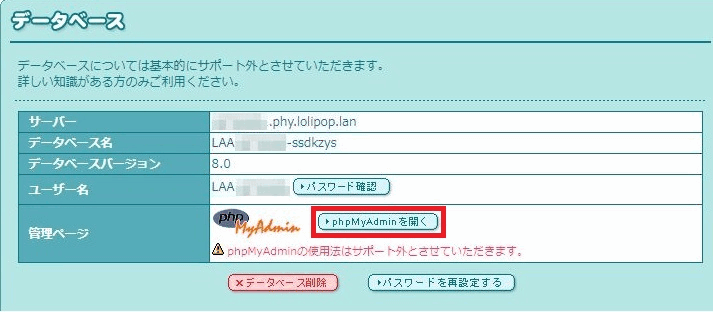
phpMyAdminにログインをおこないます。
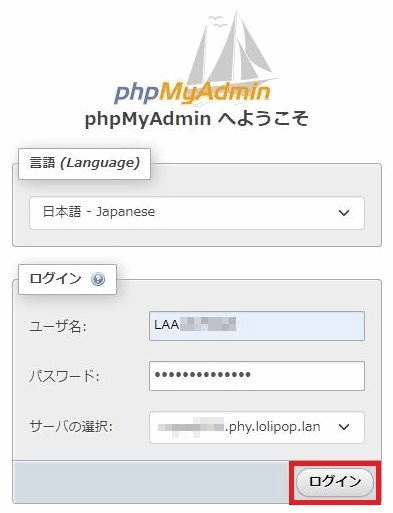
データベース名については数個表示される場合もあります。使用されているデータベース名をクリックします。

テーブルが表示されます。wp●●●●●●_usersを探すためカーソルを下に移動させます
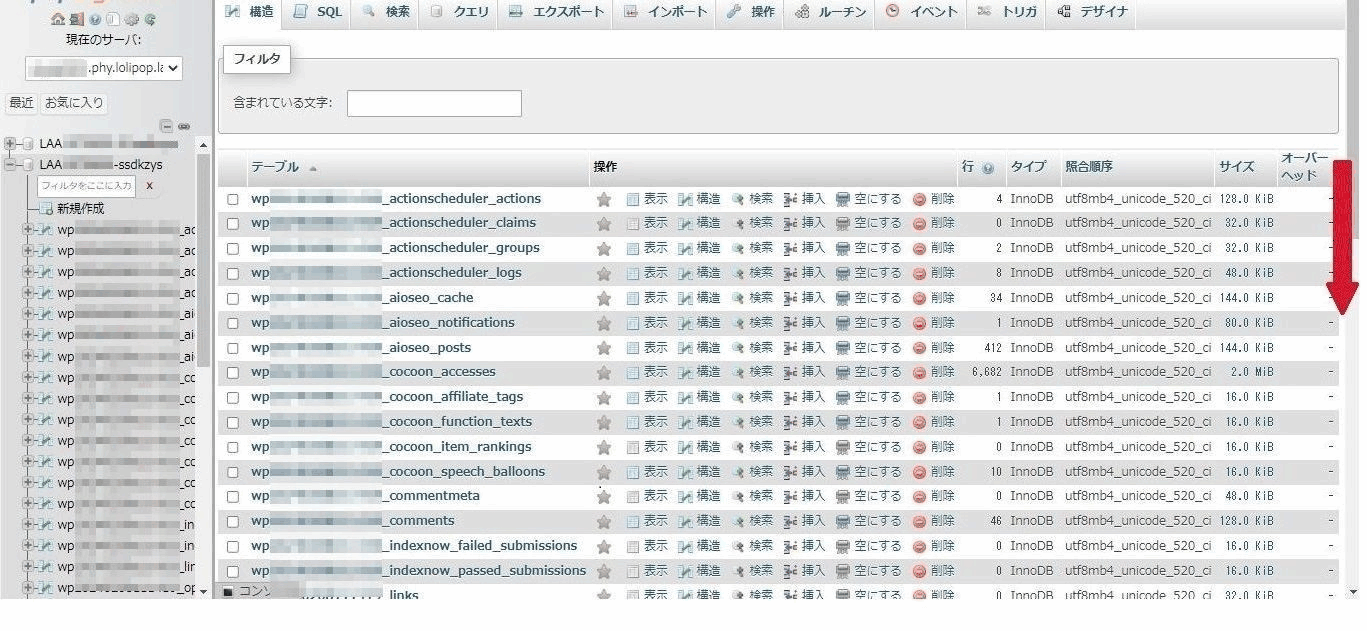
wp●●●●●●_usersをクリックします。
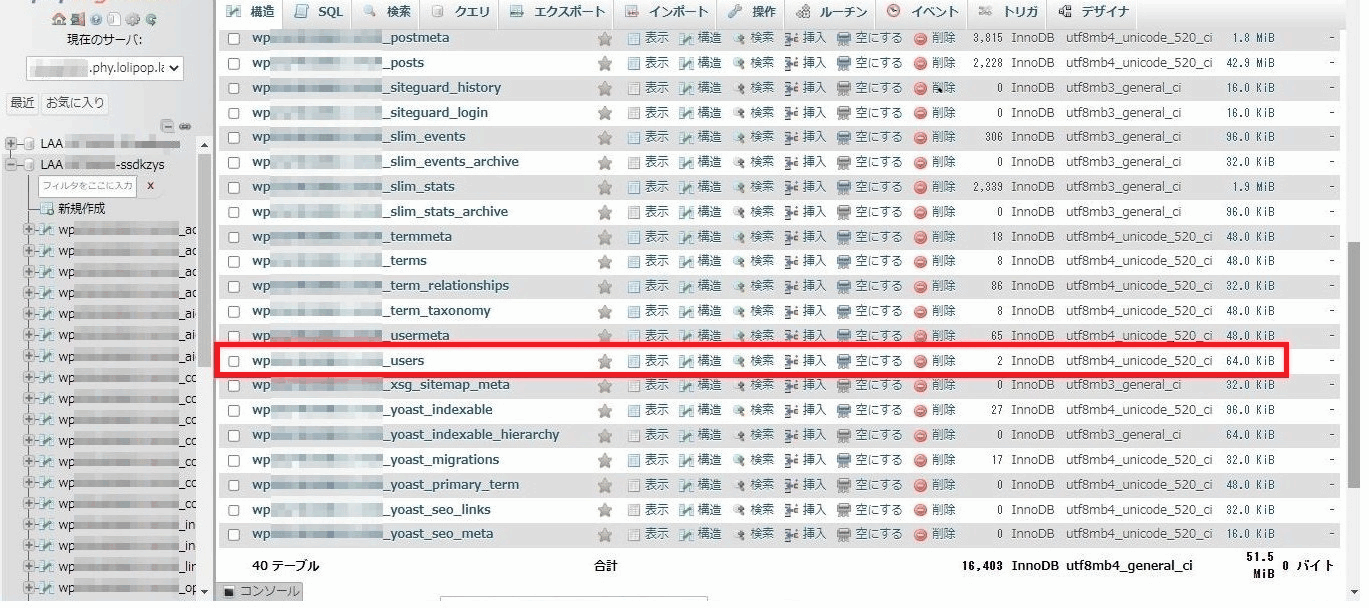
テーブル名:wp●●●●●●_usersの内容が表示されます
- user_loginがログイン名
- user_passがパスワード(暗号化されているようですのでそのままご利用はできません)
- user_emailという部分にメールアドレスが表示されています。
メールアドレスを確認するだけならこれで終わりです。
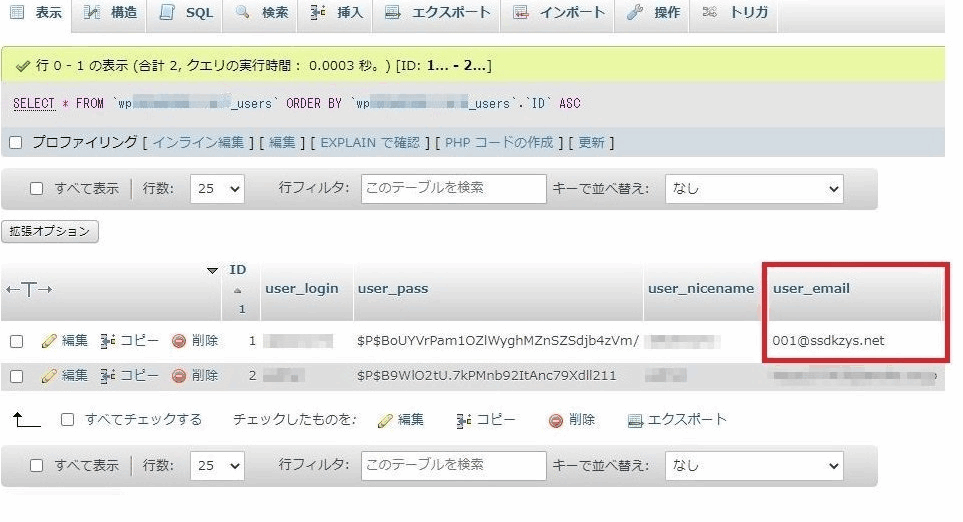
メールアドレスを書き換える場合
変更をされるメールアドレス部分の編集をクリックします。
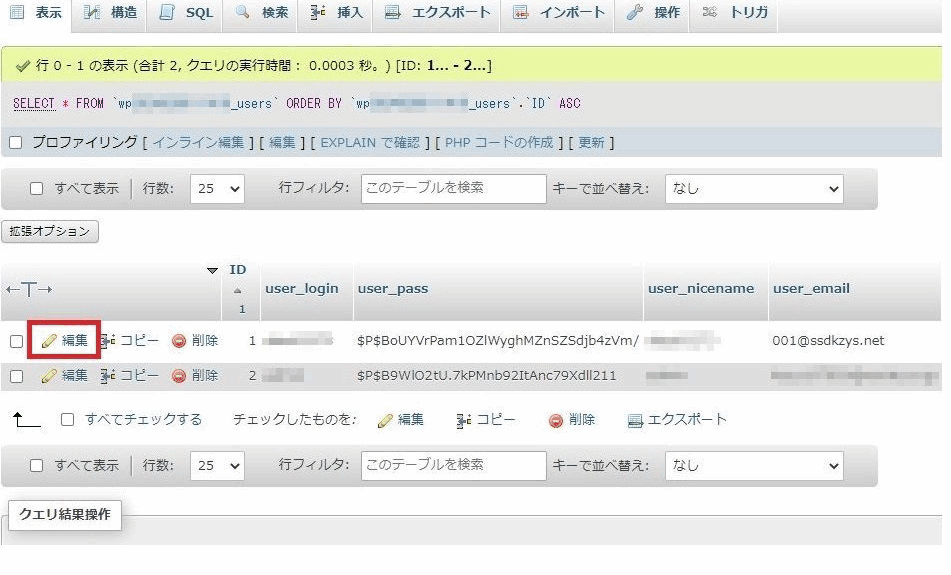
パスワードが表示されている項目が表示されます。
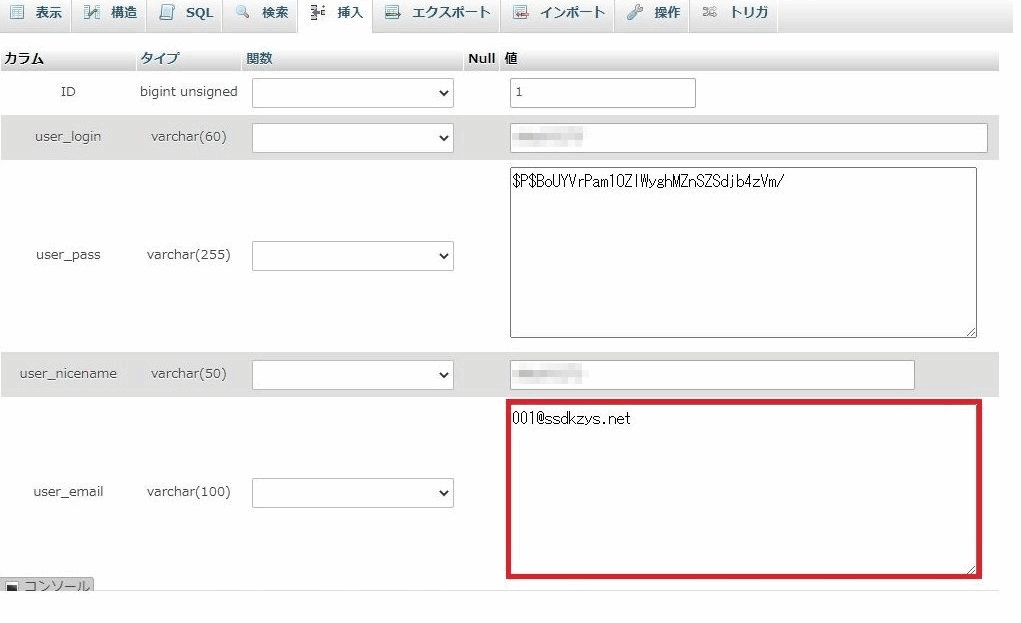
メールアドレスをBackspaceキーで削除をしてください。以下の画像はBackspaceキーで削除された状態です。
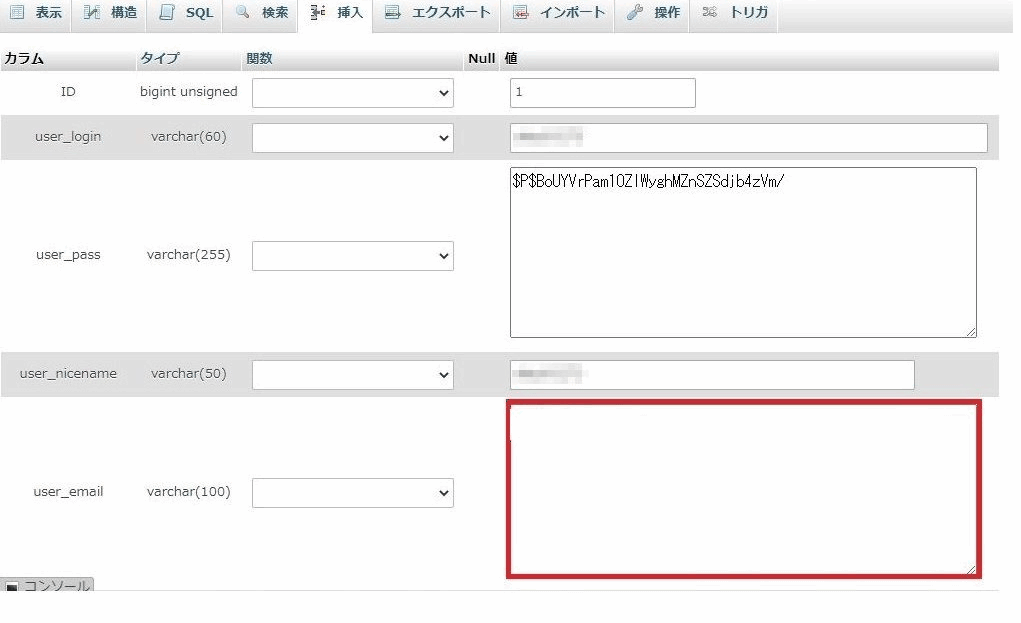
変更されるメールアドレスを入力し、下に移動します。
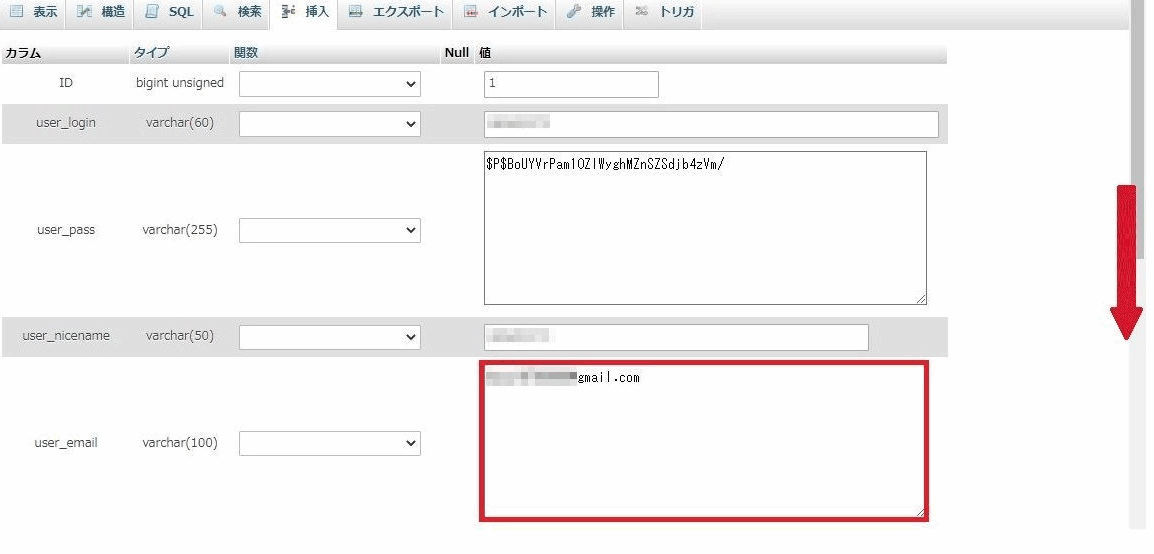
実行をクリックします。実行というボタンは2か所ありますがどちらでも問題ありません。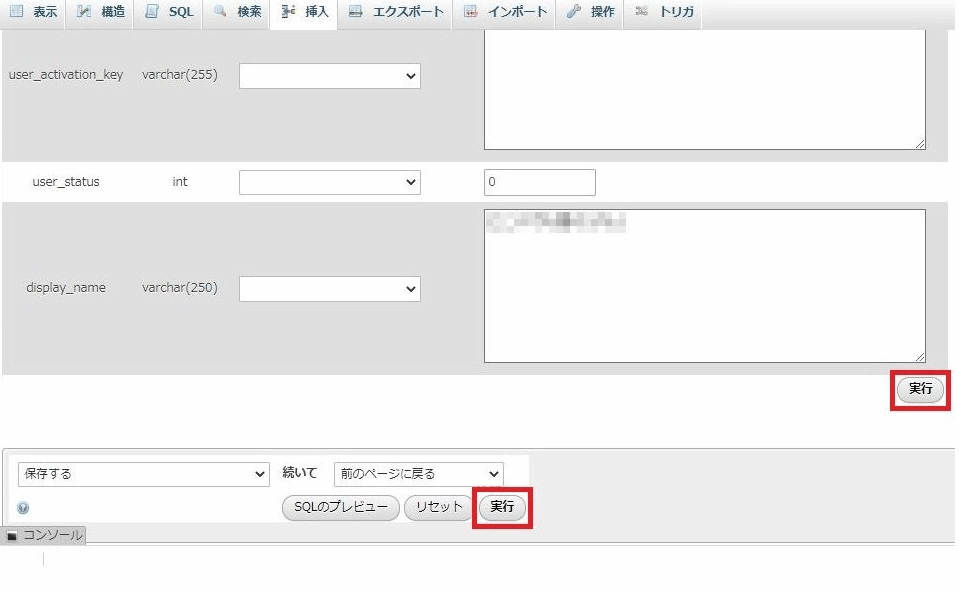
1行変更しました。という表示がされます。これでメールアドレスの変更は終了です。
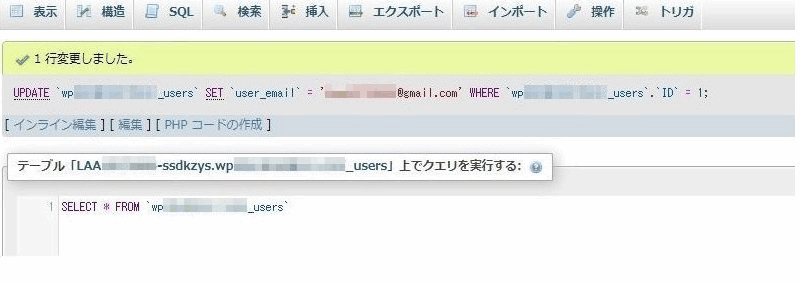
WordPressのパスワード再発行画面で変更されたメールアドレスを入力してください。
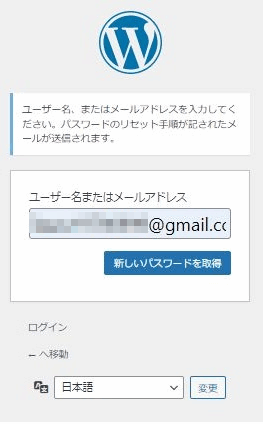

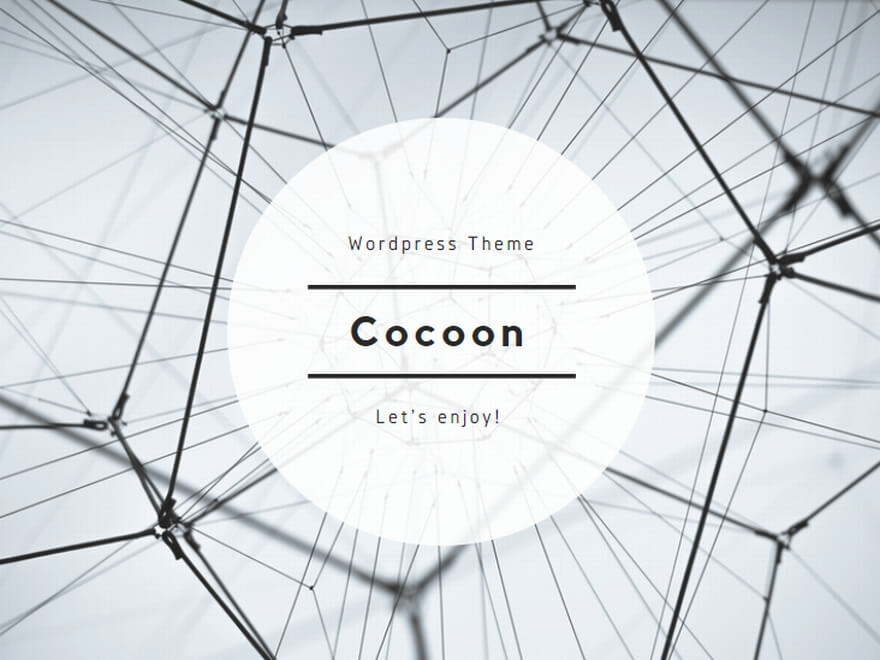
コメント一覧